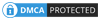भारत मे इंटरनेट का इस्तेमाल करने के लिए क्रोम ब्राउज़र का प्रयोग सबसे ज्यादा किया जाता है। लगभग सभी लोग जिनके पास एंड्राइड फ़ोन है, वो क्रोम ब्राउज़र का इस्तेमाल करते है? क्योंकि गूगल कंपनी ने खुद ही ये एप्प एंड्राइड मोबाइल में इंस्टाल करके दिया हुआ होता है।
लोगों द्वारा क्रोम ब्राउज़र का सबसे ज्यादा इस्तेमाल करने पर भी इस ब्राउज़र के जरूरी फीचर नही पता होते है| इसलिए मैंने इस पोस्ट में क्रोम ब्राउज़र के जरूरी फीचर को अच्छे से बताया है| जिससे आपका इंतेरनेट सर्फ करने का मजा दुगना हो जाएगा और ये सारे फीचर आपके बहुत काम आएंगे।

हम आपको आपको खाश तौर बेसिक और कुछ advanced फीचर्स को तीन भागों में बाँट कर निचे बताया है| आप इनमे से किसी भी फीचर्स को अपने जरूरत के अनुसार पढ़ सकते है | ये फीचर्स इस तरह है –
- Common बेसिक्स फीचर्स ऑफ़ google Chrome
- Google chrome settings basics feature
- Google chrome settings Advanced feature
अनुक्रम
BEST FEATURES OF CHROME BROWSER
1 .Common बेसिक्स फीचर्स ऑफ़ google Chrome
यह फीचर्स बहुत ही आसान और जयादातर प्रयोग में आती है| इस फीचर्स को जाने बिना तो इंटरनेट चलाने में मजा ही नहीं आता है|
New Tab – new tab पर क्लिक करते ही क्रोम ब्राउज़र की नई विंडो ओपन होगी जिसमे आप दूसरी वेबसाइट को एक्सेस कर पाएंगे|
New incognito tab chrome – इस टैब को ओपन करने से भी एक नई विंडो ओपन होगी जिसमें आप दूसरी वेबसाइट को सर्फ कर पाएंगे लेकिन इस विंडो को ओपन करने के बाद आप जो भी चीज़ एक्सेस करेंगे उसका डेटा जैसे हिस्ट्री या कैश आपके ब्राउज़र में सेव नही होगा।
Bookmark – इस ऑप्शन पर क्लिक करने पर आपको वो सारी वेबसाइट की लिंक की लिस्ट दिख जाएगी जो आपने अपनी जरूरत के लिए सेव करके रखी होगी।
History – अपने क्रोम ब्राउज़र में जो भी साइट विजिट की होगी वो सारी वेबसाइट की लिंक यहां पर आटोमेटिक सेव हो जाती है जो आपको history वाले ऑप्शन पर शो होगी।
Download – यहां पर वो सारी फ़ाइल जैसे गाने , वीडियो, डाक्यूमेंट्स या फिर कोई अन्य चीज़ जो अपने डाउनलोड की होगी वो download ऑप्शन पर क्लिक करने पर शो होगी ।
Share – यह बहुत काम का फीचर है इस ऑप्शन पर क्लिक करते ही जिस भी वेबसाइट को आप एक्सेस कर रहे है उसका लिंक आप कही भी जैसे व्हाट्सएप्प , फ़ेसबुक, इंस्टाग्राम आदि पर शेयर कर सकते हैं।
Find in page – जब आप किसी वेबसाइट पर कोई वर्ड या sentences को सर्च करना चाहते हैं तो इस ऑप्शन की मदद से कर सकते है। इस ऑप्शन पर क्लिक करते ही एक डायलॉग बॉक्स ओपन होगा जिसमें आप उस चीज़ को सर्च कर सकते हैं जिसे आप सर्च करने चाहते हैं।
Add to Home screen – इस फीचर की मदद से आप अपनी रोज की जरूरी वेबसाइट जिनको आप सबसे ज्यादा सर्च करते हैं उनको इस फीचर की मदद से अपने मोबाइल के होम स्क्रीन पर सेव कर सकते है जिससे आपको बार बार उस वेबसाइट को सर्च करने की जरूरत नही पड़ेगी बस एक क्लिक पर ही उस वेबसाइट पर पहुंच जाएंगे । आप जितने चाहे उतनी वेबसाइट को अपने मोबाइल की होम स्क्रीन पर सेव कर सकते है और एक क्लिक पर उस वेबसाइट पर पहुंच जाएंगे।
Desktop site – इस ऑप्शन की मदद से आप अपने मोबाइल में ही जिस वेबसाइट को सर्फ कर रहे हैं उसको इस तरह से देख सकते है जैसा कि एक कंप्यूटर पर व्व साइट दिखती है कहने का मतलब है इस ऑप्शन पर क्लिक करते ही जिस वेबसाइट पर आप हैं उसका व्यू मोबाइल व्यू से चेंज होकर डेस्कटॉप व्यू में हो जाएगा।
Translate in chrome– इस फीचर की मदद से आप किसी भी वेबसाइट में लिखी हुई पोस्ट को अपनी भाषा मे पढ़ सकते है, और ये काम गूगल ट्रांसलेट करता है। ये ऑप्शन आटोमेटिक होता है| हो सकता है कि कभी कभी ये ऑप्शन आपको क्रोम ब्राउज़र में नज़र न आये। इस ऑप्शन की मदद से आप लिखी हुई पोस्ट को किसी नयी भाषा मे पढ़ सकते हैं। इसके लिए बस आपको ट्रांसलेट आप्शन पर क्लिक करना है और अपनी भाषा को सेलेक्ट करना है|
Special Options-
ब्राउज़र में कुछ ऑप्शन सिंबल के रूप में होते है| जैसे स्टार ★ और डाउनलोड का सिंबल इनका मतलब देखने पर ही समझ मे आ जाता है की ये किस काम मे आते हैं। यंहा स्टार सिंबल का मतलब यह है , आप किसी पेज को अगर बुकमार्क करना चाहो तो उसे बुकमार्क कर सकते है, यंहा बुकमार्क का मलतब किसी पेज को लिखे करने की तरह है| किसी पेज को बुक मार्क करने के बाद आपको वो पेज की नाम ब्राउज़र टैब के निचे शो करेगा जिसे आपने बुकमार्क किया है| इसका फ़ायदाः यह की आपको अगर ये पेज अच्छी लगी तो फिर दुबारा खोजने की जरूरत नहीं पड़ती है सामने ही सेव हो जाती है|
इसे भी जाने- Gmail के Inbox को मिलेगा नया लुक, नए फीचर देने के लिए Google कर रहा टेस्टिंग
2. Google chrome settings basics feature –
गूगल क्रोम में सेटिंग्स का आप्शन भी दिया होता है जिस पर क्लिक करके हम क्रोम ब्राउज़र को अपने मन मुताबिक मैनेज कर सकते हैं।

सेटिंग्स पर क्लिक करते ही सबसे पहले Basics आप्शन दिखता है जिसमे काफी आप्शन आते हैं लेकिन मैं आपको जरूरी फीचर के बारे में ही बता रहा हूँ।
Search Engine – how to change search engine in chrome android ? अक्सर इन्टरनेट पर ये सवाल पूछा जाता हैं इसका सीधा सा जवाब है क्रोम ब्राउज़र की सेटिंग्स में जाकर सर्च इंजन पर क्लिक करके अपना सर्च इंजन बदल सकते हैं।
chrome browser – settings – basics – search engine – select search engine for your choice
Password – अक्सर हम लोग कई वेबसाइट पर अपना अकाउंट बनाकर अपना पासवर्ड भूल जाते हैं और फिर इन्टरनेट पर सर्च करने लगते हैं view saved passwords chrome android आपको बता दूँ अगर आपने अपना पास्वोर्ड क्रोम में सेव करके रखा है तो आप उसे बाद में आराम से देख सकते है इसके लिए क्रोम ब्राउज़र का Password फीचर बहुत काम आता है इस आप्शन पर क्लिक करते ही आपको उन सभी वेबसाइट के पास्वोर्ड दिख जायेंगे जिन पर अपने अकाउंट बनाकर रखा हुआ है आँख वाले आप्शन पर क्लिक करते ही आपको वो पासवर्ड दिख जायेगा।
Home page – कई लोग मोबाइल के क्रोम ब्राउज़र में होम पेज का आप्शन नही आता जिससे परेशानी का सामना करना पड़ता है अब सवाल आता है की how to add home button in chrome android ? तो सीधा सा जवाब क्रोम ब्राउज़र में home Page का ये आप्शन इसलिए काम में आता है सेटिंग में जाकर इस आप्शन को enebled करना हैं अगर आप होम पेज पर किसी खास वेबसाइट का लिंक ऐड करना चाहते हैं तो वो भी इस आप्शन की मदद से कर सकते हैं।
chrome browser – settings – basics – home page – click enable
इसे भी जाने- how to genuine your window 7 / 8 / 10 in PC . FREE Hindi .
3. Google chrome settings Advanced feature –
BLOCK NOTIFICATION
Turn off chrome notifications android ? अगर आप किसी वेबसाइट के आने वाले नोतिफिकेसन से परेशान हैं तो क्रोम ब्राउज़र में ये सेटिंग आप आप अपनी जरूरत के हिसाब से जिन वेबसाइट के नोतिफिकेसन को ब्लाक करना चाहते हैं कर सकते हैं। इसके लिए बस गूगल क्रोम सेटिंग्स के एडवांस्ड फीचर में जाकर साईट सेटिंग्स पर क्लिक करना होगा। इसके बाद आपको नोतिफिकेसन वाले आप्शन पर क्लिक करते ही उसके अन्दर उन सभी वेबसाइट की लिस्ट खुल जाएगी जिनके नोतिफिकेसन को अपने अलाऊ करके रखा हुआ है आप जिन भी वेबसाइट का नोतिफिकेसन ब्लाक करना चाहते है उस वेबसाइट पर क्लिक करके उसके नोतिफिकेसन को ब्लाक कर सकते है।
chrome browser – settings – Advanced – Site Settings – Notifications – select site – and block notification
निष्कर्ष :
हमने आपको बताया की आप google chrome के बेसिक और advanced फीचर्स के बारे में|खाशतौर पर हमने इसको तीन भाग में शामिल किया है| जैसे –
- Common बेसिक्स फीचर्स ऑफ़ google Chrome
- Google chrome settings basics feature
- Google chrome settings Advanced feature
आपको यह आर्टिकल्स काफी पसंद आयी होगी खाशतौर पर आगरा आप एक beginners है | आपको किसी भी पैराग्राफ में डाउट हो तो अभी कमेंट कर के पूछ सकते ह| आपके कमेंट हमारे लिए काफी मदगार साबित हो सकती है|
कुछ और जानकारियाँ:
आसानी से अंग्रेजी कैसे बोले?how to speak English in Hindi
Aadhar card को Driving license से लिंक कैसे कराये ?
अनोखा बेहतरीन तरिका घर बैठे इंटरनेट से 6000 से 7000 रुपए कमाने का